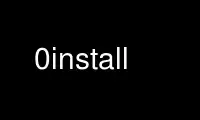
Dit is de opdracht 0install die kan worden uitgevoerd in de gratis hostingprovider van OnWorks met behulp van een van onze meerdere gratis online werkstations zoals Ubuntu Online, Fedora Online, Windows online emulator of MAC OS online emulator
PROGRAMMA:
NAAM
0install - een gedecentraliseerd software-installatiesysteem
KORTE INHOUD
Downloaden en running:
0 installeren kiezen URI
0 installeren Download URI
0 installeren lopen URI [ARG]...
0 installeren -update URI
toepassingen:
0 installeren toevoegen NAAM URI
0 installeren tonen NAAM
0 installeren -update NAAM
0 installeren whatchanged NAAM
0 installeren vernietigen NAAM
Overige commando's:
0 installeren config [NAAM [WAARDE]]
0 installeren importeren FEED
0 installeren lijst PATROON
0 installeren search VRAAG
0 installeren feed toevoegen [KOPPEL] FEED
0 installeren verwijder-feed [KOPPEL] FEED
0 installeren lijst-feeds URI
0 installeren man COMMAND
0 installeren digest DIRECTORY | ARCHIEF [EXTRACT]
0 installeren shop ...
0 installeren slaaf
PRODUCTBESCHRIJVING
Zero Install is een gedecentraliseerd software-installatiesysteem voor meerdere distributies. Programma's
en bibliotheken worden geïdentificeerd door URI's en er is geen behoefte aan een centrale repository. Nul
Installeren zorgt ervoor dat pakketten niet met elkaar in conflict kunnen komen en dat programma's dat wel kunnen zijn
gedeeld tussen wederzijds wantrouwende gebruikers. Zie de website voor meer informatie:
http://0install.net/
Het eenvoudigste geval is om 0install te vragen een programma uit te voeren, gezien de URI. Bijvoorbeeld:
0 installeren lopen http://rox.sourceforge.net/2005/interfaces/Edit
De eerste keer dat u dit doet, worden details over beschikbare versies van het programma gedownload
en in de cache opgeslagen, samen met details over eventuele bibliotheken waarvan het afhankelijk is.
Zero Install voert een oplosser uit om de beste versie van elk te gebruiken onderdeel te selecteren. Voor
het zal bijvoorbeeld binaire bestanden selecteren die compatibel zijn met uw CPU en besturingssysteem,
in uw voorkeurstaal en gemarkeerd als "stabiel" (standaard).
Als $DISPLAY is ingesteld, zal 0install een venster weergeven waarin u het bestand kunt bevestigen (of wijzigen).
geselecteerde versies.
Het zal dan de corresponderende archieven voor die versies downloaden en opslaan in de
ook cachen. Elk pakket wordt uitgepakt in zijn eigen directory.
Ten slotte zal 0install het programma starten en omgevingsvariabelen instellen om het te laten lokaliseren
zijn bibliotheken.
GLOBAL OPTIES
Het eerste niet-optieargument voor 0install is het specifieke subcommando dat u wilt
presteren; deze worden in detail beschreven in de volgende sectie.
Er zijn echter enkele opties die van toepassing zijn op alle bewerkingen. Dit zijn:
-c, --troosten
Gebruik nooit de GUI. Normaal gesproken schakelt 0install over naar de grafische modus als dat nodig is
iets van het netwerk downloaden (tenzij DISPLAY niet is ingesteld).
--oefening
Sla geen wijzigingen op schijf op en voer het programma niet daadwerkelijk uit. In plaats daarvan gewoon
druk de aangebrachte wijzigingen af. Merk op dat, aangezien 0install een zeer
veilig systeem, is het over het algemeen niet nodig om deze optie te gebruiken. Het kan echter wel
handig als leerhulpmiddel of om te testen.
-h, --help
Toon de ingebouwde helptekst.
-o, --offline
Uitvoeren in offline-modus, met voorrang op de standaardinstelling. Dit voorkomt dat 0install van
controleren op updates en van het downloaden van updates, zelfs als het hiervan op de hoogte is.
-v, --uitgebreid
Meer uitgebreide output. Gebruik twee keer voor nog meer uitgebreide uitvoer.
--with-store=DIR
Voeg een map toe aan de lijst met implementatiecaches. Elke submap van DIR
bevat de inhoud van één versie van een programma of bibliotheek.
SUB-COMMANDO'S
0 installeren kiezen [OPTIES] URI
Selecteer een versie van het programma geïdentificeerd door URI, en compatibele versies van al zijn programma's
afhankelijkheden. De informatie over beschikbare versies wordt gedownload als deze nog niet binnen is
de cache.
De URI kan een HTTP-URL zijn, zoals `http://site/program.xml' of een lokale padnaam zoals
`file:///path/to/program.xml'.
Voor HTTP-URL's is het externe bestand een ondertekend XML-document. Als de sleutel niet bekend is en
vertrouwd, wordt u gevraagd deze eerst te accepteren. Lokale feedbestanden zijn niet ondertekend (any
handtekening wordt genegeerd).
U kunt ook een document voor lokale selecties opgeven, zoals eerder gemaakt met behulp van de --xml
optie, in plaats van een feed. In dat geval gebruikt 0install gewoon die versies zonder
de oplosser uitvoeren.
Na het selecteren (maar niet downloaden) van een set versies, wordt de selectie weergegeven in een
voor mensen leesbaar formaat. Gebruik --xml om machineleesbare uitvoer te krijgen.
Als een reeks versies niet kan worden geselecteerd met behulp van de informatie in de cache, zal 0install dit controleren
eerst voor updates.
Als een set versies kan worden geselecteerd op basis van de momenteel in de cache opgeslagen informatie, maar dat
informatie oud wordt, zal 0install onmiddellijk de huidige selectie en
zal ook een achtergrondproces starten om te controleren op updates. De `versheid'-configuratie
controles instellen wanneer informatie in de cache als verouderd wordt beschouwd.
Opties voor selecteren:
--before=VERSIE
Selecteer een eerdere versie dan VERSION (dwz forceer het gebruik van een oude versie van het
programma). Hiermee kunt u alleen de versie van het programma zelf beperken
optie, niet de versie van eventuele afhankelijkheden.
--commando=COMMANDO
Sommige programma's bieden meerdere opdrachten. Dit selecteert welke je wilt. Gewoon
waarden zijn `run' (de standaard), `test' (gebruikt door 0test) en `compile' (gebruikt door
0compileren). Je kan ook gebruiken --command="" als u geen enkele opdracht wilt uitvoeren (voor
bijvoorbeeld als het pakket gegevens bevat in plaats van een programma).
--may-compileren
Behandel elke bronimplementatie als een potentieel binair bestand. Dit kan worden gebruikt om te vinden
wat er gecompileerd moet worden om een programma uit te voeren. Momenteel is dit alleen beschikbaar voor
"0install selecteer".
--bericht=BERICHT
Als we een dialoogvenster laten zien voor de download, toon dan MESSAGE aan de gebruiker om het uit te leggen
waarom de download nodig is.
--niet-voor=VERSIE
De geselecteerde versie mag niet ouder zijn dan VERSION. bijvoorbeeld als je wilt rennen
versie 2.0 of hoger, gebruik --niet-voor=2.0.
--vernieuwen
Download een nieuwe kopie van alle gebruikte feeds voordat u selecteert. Normaal gesproken kopieën in de cache
zal worden gebruikt indien beschikbaar (later controleren op updates, op de achtergrond).
--bron
Selecteer de broncode in plaats van een binaire code. Dit wordt intern gebruikt door `0compile'.
--version=BEREIK
Vereist een versie van het hoofdprogramma binnen het opgegeven bereik. Dit kan een simpele zijn
nummer (bijv --versie=2.3) of een bereik (bijv --versie=2.3..!2.7). Voor reeksen,
beide uiteinden kunnen worden weggelaten. De "!" geeft aan dat het bereik de finale uitsluit
waarde. Alternatieven kunnen worden gescheiden door "|", bijv. "2.6..!3 | 3.2.." (staat 2.6 toe,
2.7, 3.2, etc, maar niet 2.5 of 3.0).
--version-for=URI RANGE
Specificeert het bereik (zoals voor --versie) voor elke bibliotheek of subcomponent. Als URI is
de URI van het hoofdprogramma, dan is dit gelijk aan gebruiken --versie.
--xml Druk de set gekozen implementaties af als een XML-document naar stdout. Dit kan zijn
later gebruikt met de subcommando's `download' en `uitvoeren'.
`select' retourneert een afsluitstatus van nul als het een set versies heeft geselecteerd, en een status van
1 als het geen consistente set kon vinden.
0 installeren Download [OPTIES] URI
Dit gedraagt zich op dezelfde manier als `0install select', behalve dat het ook het geselecteerde bestand downloadt
versies als ze nog niet in de cache zijn opgeslagen. In tegenstelling tot 'select', drukt het niet het geselecteerde af
versies standaard.
Alle opties voor `selecteren' kunnen ook worden gebruikt voor `downloaden'. Bovendien zijn deze opties
beschikbaar:
--laten zien Druk de geselecteerde versies af in een voor mensen leesbaar formaat naar stdout.
`download' retourneert een afsluitstatus van nul als het een geschikte set versies heeft geselecteerd en
ze zijn nu allemaal gedownload en in de cache. Anders retourneert het een status van 1.
0 installeren lopen [OPTIES] URI [ARGS]
Dit gedraagt zich op dezelfde manier als `0install download', behalve dat het daarna ook het programma uitvoert
zorgen dat het in de cache zit.
Om te voorkomen dat u steeds de volledige URI moet typen, gebruikt u de opdracht `0install add' om te maken
snelkoppelingen om uw programma's uit te voeren.
Alle opties voor `selecteren' kunnen ook worden gebruikt voor `uitvoeren' behalve voor --xml. Bovendien zijn deze
opties zijn beschikbaar:
-m, --hoofd=HOOFD
Voer het opgegeven uitvoerbare bestand uit in plaats van de standaard. Als MAIN begint met '/' dan
het pad is relatief ten opzichte van de directory op het hoogste niveau van de implementatie, terwijl anders
het is relatief ten opzichte van de directory die het standaard MAIN-programma bevat. Bijvoorbeeld,
als de standaard MAIN is bak/svn dan gebruiken --main=svnadmin zal rennen .../bin/svnadmin
in plaats van. Deze optie is grotendeels vervangen door de nieuwere --opdracht optie.
-w, --wrapper=VERPAKKING
In plaats van het gekozen programma rechtstreeks uit te voeren, voert u het uit WIKKEL PROGRAMMA ARGS. Deze
is handig voor het uitvoeren van debuggers en traceringstools op het programma (in plaats van op
0installeren!). Merk op dat de wrapper wordt uitgevoerd in de omgeving die is geselecteerd door de
programma; daarom kan dit mechanisme niet worden gebruikt voor sandboxing. Zie DEBUGGING
sectie hieronder.
Merk op dat alle opties na `URI' worden doorgegeven aan het programma dat wordt uitgevoerd in plaats van
wordt geïnterpreteerd door 0install.
`uitvoeren' retourneert een afsluitstatus van 1 als de downloadstap is mislukt. Anders de exit-status
zal de afsluitstatus zijn van het programma dat wordt uitgevoerd.
0 installeren -update [OPTIES] URI
Controleer op updates voor het programma en download deze indien gevonden. Dit is vergelijkbaar met 0 installeren
Download --vernieuwen, behalve dat het informatie afdrukt over eventuele wijzigingen
gevonden.
De opties zijn dezelfde als bij `selecteren'.
0 installeren importeren FEED
Importeer een feed uit een lokaal bestand, alsof het van het netwerk is gedownload. Dit is
handig bij het testen van een feedbestand, om te voorkomen dat het naar een externe server moet worden geüpload
opnieuw downloaden. Het bestand moet een vertrouwde digitale handtekening hebben, zoals bij het ophalen van
het netwerk.
Het is ook handig bij het installeren van een feed vanaf een cd of iets dergelijks. Let op: om een full
bundel, voor archivering of distributie op cd, zie 0exporteren(1).
0 installeren feed toevoegen [KOPPEL] FEED
Registreer een extra bron van implementaties (versies) van een programma.
Als u bijvoorbeeld een ontwikkelaarsversie van een project uitcheckt, kan deze een XML bevatten
feed-bestand. Om deze versie aan de lijst met beschikbare versies toe te voegen, gebruikt u `add-feed' op de
XML-bestand. Het bestand wordt niet gekopieerd, dus u hoeft de feed niet elke keer opnieuw toe te voegen
bijgewerkt. U zult waarschijnlijk ook de configuratieoptie `help_with_testing' willen instellen
om ervoor te zorgen dat testversies standaard worden geselecteerd.
Merk op dat als u het programma alleen wilt uitvoeren, u 0install op het feedbestand kunt aanroepen
rechtstreeks (zonder `add-feed' te gebruiken). Dit dwingt het om die versie te gebruiken, maar zal het niet doen
beïnvloeden wat er gebeurt als u het uitvoert met de URI zoals normaal. Gebruik `add-feed' wanneer je wilt
om de ontwikkelaarsversie te gebruiken, zelfs wanneer u de URI gebruikt, of als het programma een bibliotheek is (en
dus verwezen door URI door andere programma's).
0 installeren verwijder-feed [KOPPEL] FEED
De registratie van een feed ongedaan maken, het effect van `add-feed' ongedaan maken. Als INTERFACE niet wordt gegeven, kunt u
wordt gevraagd om te kiezen van welke INTERFACE het moet worden verwijderd.
0 installeren lijst-feeds URI
Maak een lijst van alle extra feeds die aan de URI zijn toegevoegd met `add-feed'.
0 installeren lijst [PATROON]
Maak een lijst van alle lokaal in de cache opgeslagen interface (programma)-URI's. Als er een zoekterm is opgegeven, alleen URI's
die die tekenreeks bevatten, worden weergegeven (niet hoofdlettergevoelig).
0 installeren search VRAAG
Stuur de queryreeks naar de spiegelserver en geef alle interfaces weer die worden geretourneerd. Opmerking
dat de standaard mirrorserver alle bekende feeds indexeert, ongeacht de kwaliteit; je moet
beslissen of u de programma's vertrouwt voordat u ze uitvoert.
0 installeren config [NAAM [WAARDE]]
Bekijk of wijzig configuratie-instellingen.
Zonder argumenten geeft `0install config' alle configuratie-instellingen weer. Met een
argument, wordt de huidige waarde van de benoemde instelling weergegeven. Met twee argumenten stelt het in
de instelling op de gegeven waarde.
0 installeren man COMMAND
Toon de man-pagina van het gegeven commando. Als het enige argument COMMAND is een lanceerinrichting
script (gemaakt door "0install add"), dan wordt de man-pagina gezocht door 0install,
anders worden de argumenten rechtstreeks doorgegeven aan het man-commando van het systeem. Dit
stelt u in staat om te doen:
alias man="0installeren man --"
0 installeren digest DIRECTORY | ARCHIEF [EXTRACT]
Bereken de veilige hash van een implementatie. Dit is een unieke "vingerafdruk" van een
map en alle bestanden en submappen die het bevat. Bij het publiceren van een programma
met behulp van 0install moet deze waarde in het XML-bestand worden geplaatst.
-m, --algoritme=HASH
Selecteer de te gebruiken veilige hashfunctie. Ondersteunde waarden zijn "sha1new" (de
standaard), "sha256" en "sha256new".
Als een archief wordt opgegeven, is de hash voor de map die zou worden gemaakt als het
archief zijn uitgepakt (of de EXTRACT-subdirectory ervan, als die is opgegeven).
-m, --manifest
-d, --verteren
Deze opties bepalen of het manifest zelf moet worden weergegeven (één regel voor elk bestand of
directory) of de samenvatting van het manifest (of beide). Als geen van beide opties wordt gegeven, is de samenvatting
weergegeven.
0 installeren --versie
Dit kan (zonder enige opdracht) de get-versie van 0install zelf worden gebruikt.
Toepassingen
Een applicatie biedt een gemakkelijke manier om een programma uit te voeren zonder de volledige URL te typen
tijd.
0 installeren toevoegen NAAM URI
Maakt een nieuwe applicatie genaamd NAAM (wat kan zijn wat je maar wilt) om het programma uit te voeren
URI. Een map (standaard ~/.config/0install.net/apps/NAME) is gemaakt om het op te nemen
huidige selecties, zoals geproduceerd door "0install select --xml URI".
Een launcher-commando (ook wel NAAM) zal worden gemaakt in $PATH om een gemakkelijke manier te bieden
voer de toepassing uit. Om bijvoorbeeld ROX-Filer toe te voegen en uit te voeren:
$ 0 installeren toevoegen rox http://rox.sourceforge.net/2005/interfaces/ROX-Filer
$ rox
Als er aanvullende vereisten worden gegeven (zoals voor "0install select", bijv. --before), zijn ze dat ook
opgeslagen met de toepassing en zijn van toepassing op alle updates.
0 installeren tonen NAAM | SELECTIES
Toon de huidige selecties voor deze toepassing (of de inhoud van de gegeven selecties
bestand). Standaard is de uitvoer in hetzelfde formaat als voor "0install select", en de
--xml optie heeft hetzelfde effect.
-r, --root-uri
Geef gewoon de URI van de rootinterface weer (bijvoorbeeld de URI die is doorgegeven aan "0install add" wanneer
deze applicatie is gemaakt).
0 installeren -update NAAM
De feeds die zijn gebruikt om de selecties te maken, worden bijgewerkt en er wordt een nieuwe reeks selecties gegenereerd
en opgeslagen in de directory van de toepassing. Zelfs als u deze opdracht niet expliciet uitvoert,
0install zal controleren of er updates zijn als u het programma uitvoert en het al een tijd niet is bijgewerkt
terwijl. Dit gebeurt op de achtergrond en vertraagt het starten van het programma niet.
Als aanvullende vereisten worden gegeven (zoals voor "0install select", bijv. --before), kunnen ze
update de vereisten die bij de applicatie zijn opgeslagen en zijn van toepassing op deze en toekomstige updates.
0 installeren whatchanged NAAM
Toon de verschillen tussen de huidige en vorige selecties voor deze toepassing.
Er kunnen ook verschillende tijden worden weergegeven: "Laatst gecontroleerd" is de laatste keer dat we succesvol zijn geweest
gecontroleerd op updates (zelfs als er geen werd gevonden), is "Laatste poging tot update" de laatste keer dat we
geprobeerd te controleren op updates, en "Laatste update" is de laatste keer dat er wijzigingen zijn gevonden. Als
"Laatste poging tot update" wordt weergegeven, dan is de laatste update mislukt of is er een update
momenteel aan de gang.
Standaard worden alleen wijzigingen weergegeven die ertoe hebben geleid dat een andere versie is geselecteerd. Naar
bekijk alle wijzigingen, gebruik --full. Houd er rekening mee dat er maximaal één set selecties per dag wordt opgeslagen.
0 installeren vernietigen NAAM
De applicatie NAAM wordt verwijderd, samen met eventuele launchers die ervoor zijn toegevoegd.
0 installeren shop ...
Biedt toegang op laag niveau tot de opslag van implementaties in de cache. Zie de 0 winkel(1) mens-
pagina voor details.
0 installeren slaaf
Voer 0install uit in slave-modus (momenteel EXPERIMENTEEL en zal waarschijnlijk veranderen). Je kan versturen
JSON vraagt naar de standaardinvoer van het proces en ontvangt antwoorden van de standaard
uitgang.
DEBUGEN TIPS
Gebruik de --verbose en --console opties om 0install zelf te debuggen. Bijvoorbeeld:
$ 0 installeren -vc lopen http://myprog
Gebruik de optie --wrapper om programma's die worden uitgevoerd door 0install te traceren of te debuggen. Bijvoorbeeld om te rennen
mijnprog --help, alle oproepen naar . weergeven open(2):
$ 0 installeren lopen --wrapper = "strace" -e open" http://myprog --help
De toepassing uitvoeren onder de gdb-foutopsporing:
$ 0 installeren lopen --wrapper="gdb" --argumenten" http://myprog --help
Gebruik 0install online met behulp van onworks.net-services
